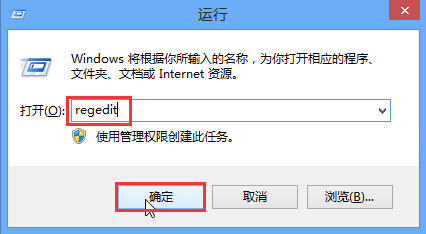 2.在打开的注册表编辑器窗口中,依次展开HKEY_CURRENT_USER\Software\Microsoft\Windows\CurrentVersion\ImmersiveShell,然后右键ImmersiveShell项点击新建一个项。如下图所示
2.在打开的注册表编辑器窗口中,依次展开HKEY_CURRENT_USER\Software\Microsoft\Windows\CurrentVersion\ImmersiveShell,然后右键ImmersiveShell项点击新建一个项。如下图所示
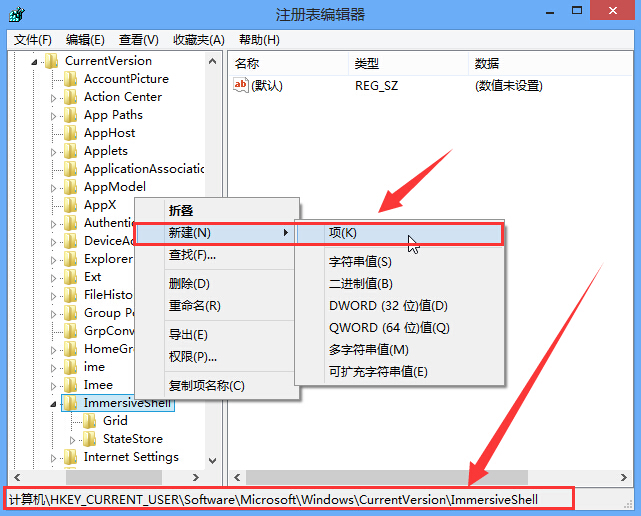 3.将新建的项重命名为“AppPositioner”,点击选中AppPositioner项,在右侧界面的空白处右键,点击新建一个DWORD32位值。如下图所示
3.将新建的项重命名为“AppPositioner”,点击选中AppPositioner项,在右侧界面的空白处右键,点击新建一个DWORD32位值。如下图所示
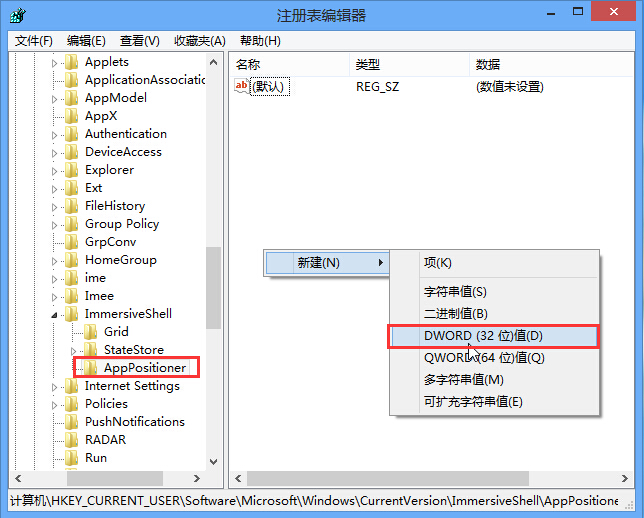 4.将新建的DWORD32位值重命名为“AlwaysEnableLSSnapping”,最后双击打开AlwaysEnableLSSnapping值,在弹出的编辑DWORD32位值窗口中,修改其数值数据为“1”点击确定完成操作。如下图所示
4.将新建的DWORD32位值重命名为“AlwaysEnableLSSnapping”,最后双击打开AlwaysEnableLSSnapping值,在弹出的编辑DWORD32位值窗口中,修改其数值数据为“1”点击确定完成操作。如下图所示
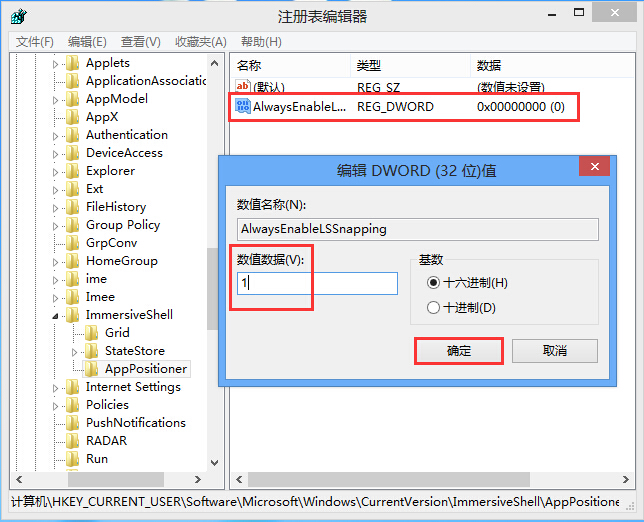 5.完成设置之后重新启动电脑,而且win8系统分屏功能最低要求屏幕显示分辨率至少在1366 * 768以上。
以上就是开启win8分屏显示的方法,有遇到此类情况或者是不懂的如何开启win8系统分屏显示功能方法的用户,可以尝试以上的解决方法操作看看,希望以上的解决方法可以大家带来更多的帮助。
5.完成设置之后重新启动电脑,而且win8系统分屏功能最低要求屏幕显示分辨率至少在1366 * 768以上。
以上就是开启win8分屏显示的方法,有遇到此类情况或者是不懂的如何开启win8系统分屏显示功能方法的用户,可以尝试以上的解决方法操作看看,希望以上的解决方法可以大家带来更多的帮助。


